
FRISSÍTÉS: A Windows 10 November Update most letölthető. Itt találhatók a hivatalos letöltési linkek mind a Home, mind a Pro verzióhoz:
- Töltse le a Windows 10 2019. novemberi frissítést (64 bites)
- Töltse le a Windows 10 2019. november 10-i frissítést (32 bites)
Az eredeti jelentést alább olvashatja.
A Microsoft kiadást tervez Windows 10 1909 (build 18363) november elején. A frissítés a Windows frissítéskezelőn keresztül lesz elérhető. Ha azonban inkább a Windows 10 1909 telepítését szeretné tisztítani, akkor a legfrissebb Windows 10 1909 ISO fájlokat letöltheti a Microsoftról.
Az ISO több nyelven érhető el
A Microsoft közzétette a Build 1863 (Windows 10 1909) ISO szabványt a Windows belső információival foglalkozó hivatalos webhelyén, és több nyelven érhető el. Az ISO letöltéséhez a felhasználóknak MSDN előfizetési fiókra vagy Windows bennfentes fiókra van szükségük.
Töltse le a Windows 10 v1909 szoftvert az MSDN-ről
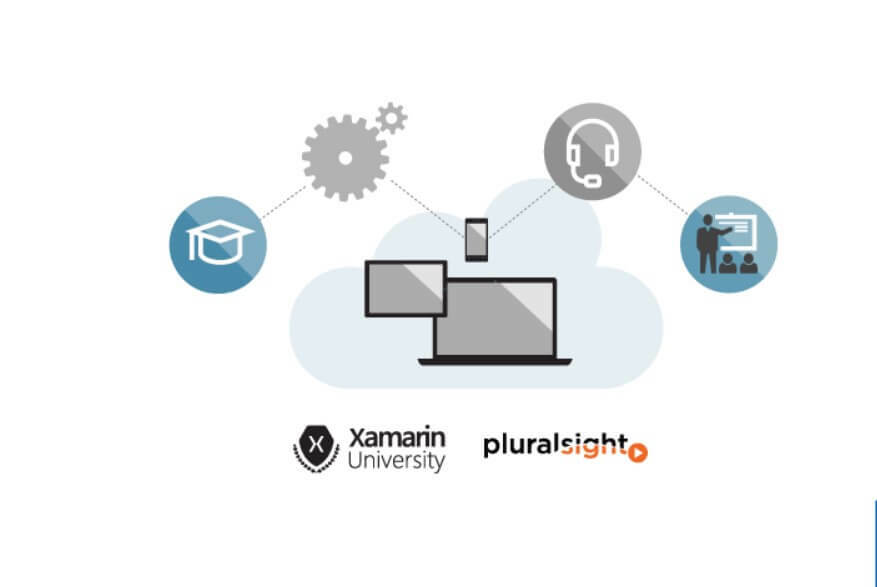
Letöltheti a Windows 10 1863 build ISO-t az MSDN webhelyéről az előfizetési fiókjával.
- Menj a MSDN októberi frissítés oldalt.
- Írja be az előfizetés hitelesítő adatait, és kattintson a Bejelentkezés gombra.
- Keresse meg Windows 10 1909. verzió (fogyasztói kiadás).
- Kattintson a Letöltés gomb.
- A telepítés folytatása előtt feltétlenül olvassa el a kiadási megjegyzést.
Töltse le a Windows 10 1909 ISO-t a Windows Insider-ből
- A Windows 10 ISO letölthető a Windows Insider csatornáról is. Itt van, hogyan kell csinálni.
- Menj A Windows bennfentesek előnézeti letöltése oldalt.
- Kattints a Bejelentkezés gombra, és tegye be a részleteket.
- Ha nem regisztrált az Insider szolgáltatásba, kattintson a gombra itt és regisztráljon az Insider programba.
- Tól A Windows Insider Előnézet letöltése oldalt, görgessen le a Válassza a Kiadás lehetőséget szakasz.
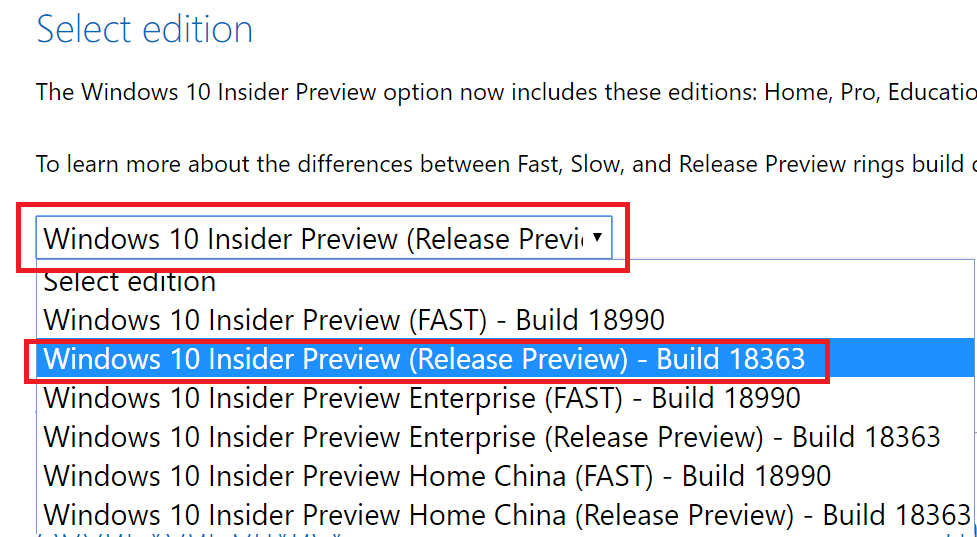
- Kattintson a legördülő menüre, és válassza aWindows Insider Preview (Release Preview) - Build 18363“.
- Kattintson Megerősít.
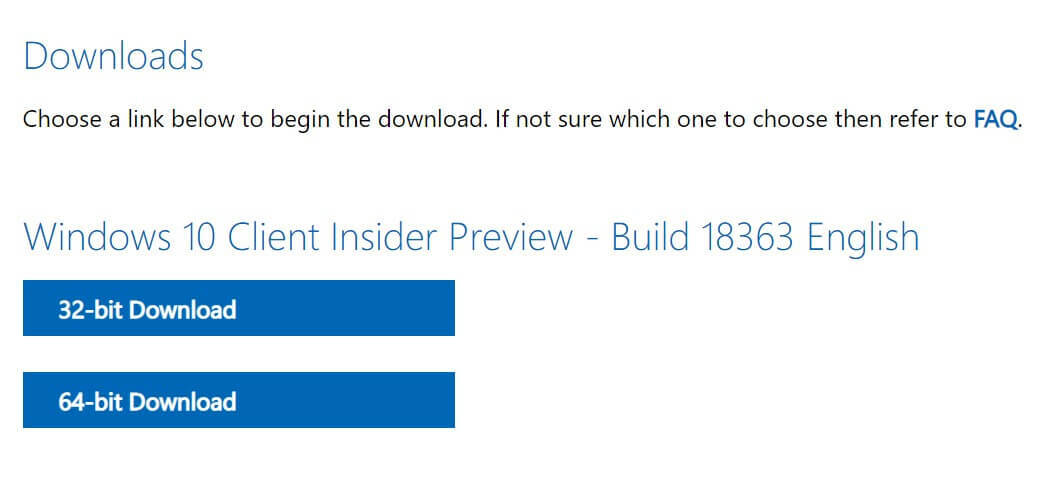
- Most válassza ki az ISO nyelvet a legördülő menüből.
- Kattintson Megerősít.
- Egy idő után letöltheti a Windows 10 1909 32 és 64 bites kiadását (18363 build).
Miután megvan a Windows 10 ISO, használhat olyan eszközöket, mint a Rufus hozzon létre egy indítható USB flash meghajtót a Windows tiszta telepítéséhez.
Abban az esetben, ha nincs MSDN-előfizetésed, vagy nem akarod letölteni a bennfentes előnézetet, a Microsoft kiadja az ISO-t a nyilvánosság számára, amint a frissítés hivatalosan elindul. Frissítjük a bejegyzést, ahogy történik.
A Windows 10 1909-es verziójának újdonságai
A korábbi frissítésektől eltérően a Windows 10 1909 várhatóan kisebb frissítés lesz, és minőségi frissítésként lesz elérhető. Ez a 8. nagyobb frissítés a Windows 10 operációs rendszer megjelenése óta.
A Windows 10 legújabb verziója nem igényli az operációs rendszer teljes telepítését. A novemberi frissítés telepítéséhez azonban a felhasználóknak telepíteniük kell a Windows 10 1903 May frissítést.
- A legújabb frissítés lehetővé teszi a felhasználók számára, hogy naptáreseményeket hozzanak létre a tálcáról.
- Az Action Center és az értesítések konfigurálásának lehetősége.
- A File Explorer keresőmezőjét nem a Windows Search stb. Vezérli.
KAPCSOLÓDÓ TÖRTÉNETEK, AMELYEK SZERETNEK
- Itt szerezheti be a legújabb Windows 10 novemberi frissítő illesztőprogramot
- A Cisco VPN kliens engedélyezése a Windows 10 rendszeren
- Hogyan lehet megakadályozni a Windows 10 újraindítását a frissítés után
A szerkesztő megjegyzése: Ezt a bejegyzést nemrégiben frissítettük a frissesség és a pontosság érdekében.


![Töltse le a Windows 8.1 ISO fájlokat [USB és DVD telepítés]](/f/5c4f74f88af5d9da2596ae3671bb4d7f.jpg?width=300&height=460)